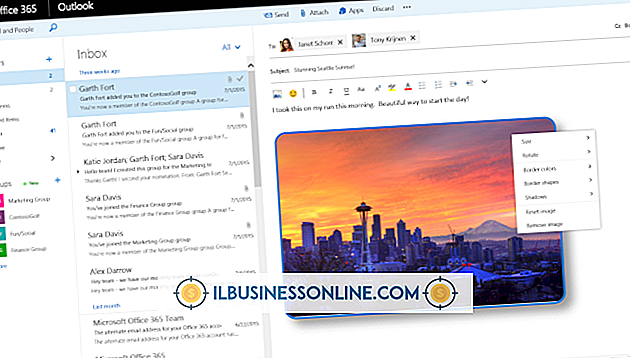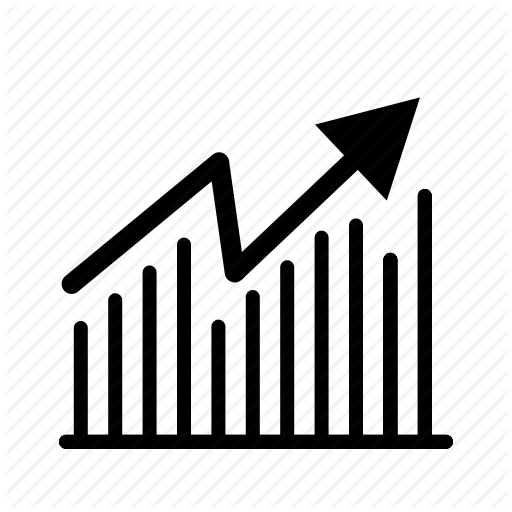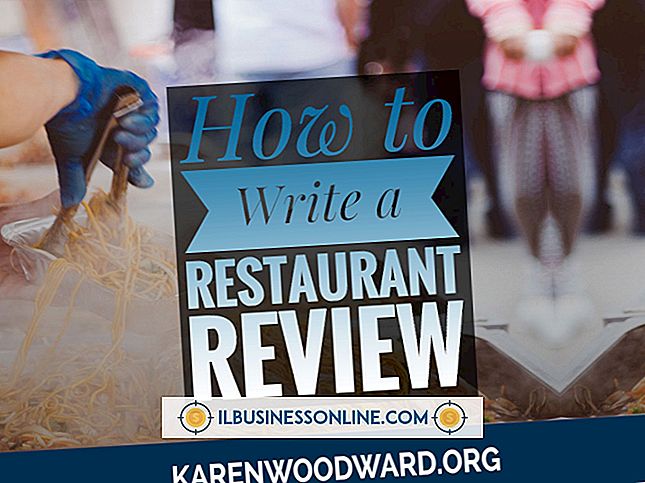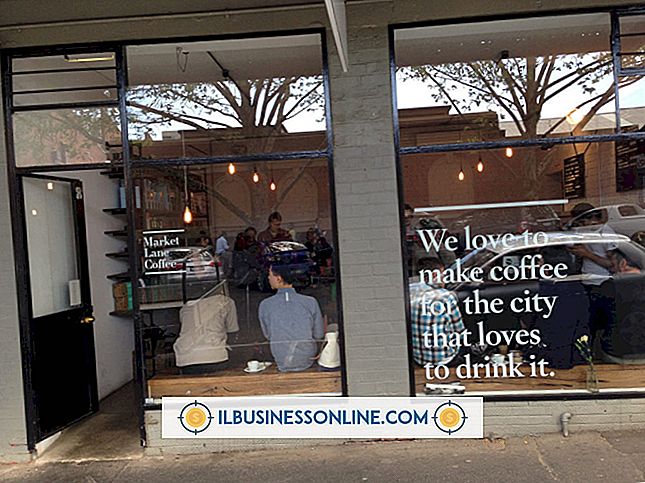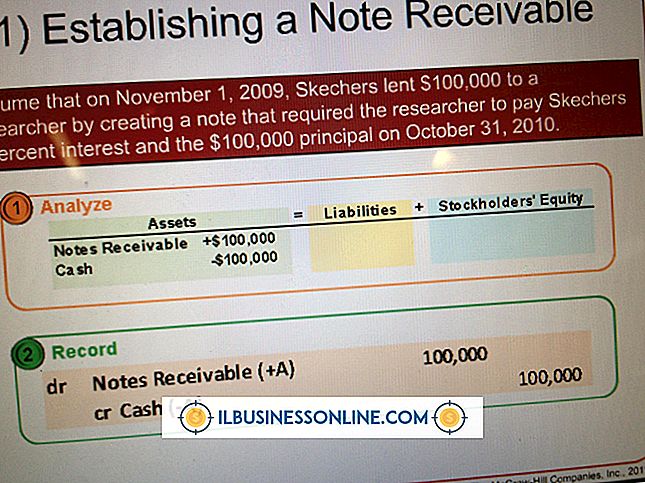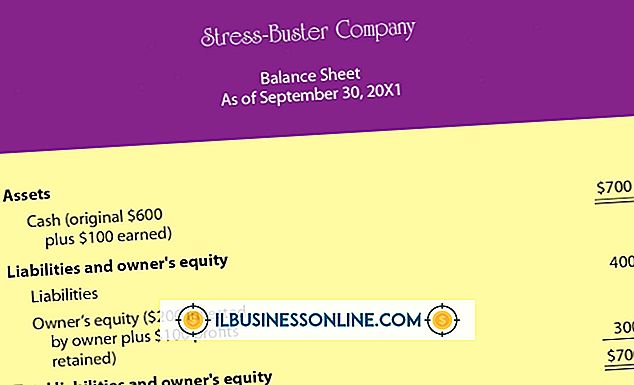Outlook Express gebruiken voor kleine bedrijven

Outlook Express is een op internet gebaseerd e-mailprogramma dat door Microsoft is ontworpen om te voldoen aan de basale behoeften van thuisgebruikers op het gebied van webmail en om de Internet Explorer-browser aan te vullen. Het is ontworpen voor gebruik door één gebruiker op één machine en ondersteunt geen netwerkmogelijkheden. Outlook Express-berichten kunnen niet op een mailserver worden opgeslagen, waardoor het gebruik ervan voor kleine bedrijven wordt beperkt. Het kan nuttig zijn voor uw bedrijf als uw budget erg klein is, uw e-mailbehoeften fundamenteel zijn, zoals alleen maar het verzenden en ontvangen van berichten, en als u geen netwerk hebt of direct plannen hebt om uit te breiden.
1.
Installeer Outlook Express op een aangewezen computer als het niet vooraf is geïnstalleerd met uw besturingssysteem. Het ondersteunt geen berichtenopslag via netwerk- of e-mailserver, dus de gekozen machine moet betrouwbaar zijn, voldoende ruimte op de harde schijf hebben om al uw berichten op te slaan en idealiter worden aangesloten op een back-up of noodstroomvoorziening en stroomstootonderdrukker.
2.
Maak een nieuw profiel voor uw mailserver. U dient het IP-adres van uw verzendende en ontvangende mailservers en uw gebruikersnaam en wachtwoord op te geven om toegang tot deze servers te krijgen, wat meestal hetzelfde is als het adres dat wordt gebruikt om toegang te krijgen tot de services van uw ISP. U kunt al deze verificatiegegevens van uw internetprovider ontvangen en u kunt geen e-mail verzenden of ontvangen als deze niet correct zijn. Test het nieuwe profiel om te controleren of het correct is geconfigureerd.
3.
Configureer Outlook Express om een bedrijfsgeschikte handtekeningregel voor uw e-mails op te nemen. Dit moet uw bedrijfsnaam en telefoonnummer bevatten, evenals relevante marketinginformatie, zoals de URL van uw bedrijfswebsite. U kunt dit doen vanuit het menu Tools.
4.
Stel een nieuwe e-mail samen en breng de nodige wijzigingen aan in de handtekeningregel. Voeg een groot bestand bij dit bericht. Stuur een kopie van deze e-mail naar een van uw persoonlijke of zakelijke e-mailadressen als een testbericht en stuur vervolgens een reactie van het testaccount naar uw zakelijke account. Controleer of elk bericht binnen enkele seconden is verzonden en ontvangen en controleer uw handtekeningregel en zakelijke sjablonen die u gebruikt voor opmaak en typografische fouten om ervoor te zorgen dat de e-mails uw bedrijfsimago overbrengen. Uw e-mailprogramma is een belangrijk onderdeel van uw kleine onderneming, dus het moet in staat zijn om uw gebruikelijke bijlagen bestandsgroottes te verwerken en e-mail te verzenden en ontvangen op een acceptabele snelheid.
5.
Stel uw autoresponse bericht in als u wilt dat elke persoon die u een e-mail stuurt automatisch antwoord krijgt. Dit kan een geschatte tijd bevatten waarin ze een antwoord en een alternatief middel zouden verwachten om contact te krijgen met uw kantoor, evenals een marketingboodschap. U kunt dit doen vanuit het menu Tools.
Dingen nodig
- Authenticatie-referenties voor uw mailservers